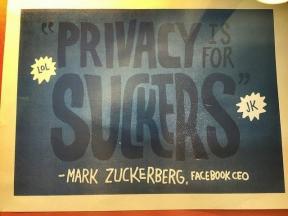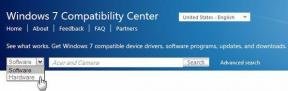Омогућите или онемогућите безбедно пријављивање у оперативном систему Виндовс 10
Мисцелланеа / / November 28, 2021
Омогућите или онемогућите безбедно пријављивање у оперативном систему Виндовс 10: Безбедна пријава је безбедносна функција оперативног система Виндовс 10 која када је омогућена захтева од корисника да притисну Цтрл + Алт + делете на закључаном екрану пре него што се могу пријавити користећи своје корисничко име и лозинку у Виндовс-у 10. Сецуре Сигн само додаје додатни слој сигурности вашем екрану за пријаву, што је увек добра ствар да ваш рачунар буде безбеднији. Главни проблем се јавља када вирус или злонамерни програми опонашају екран за пријаву како би преузели информације о корисничком имену и лозинки од корисника. У таквим случајевима, Цтрл + Алт + делете осигурава да видите аутентични екран за пријаву.
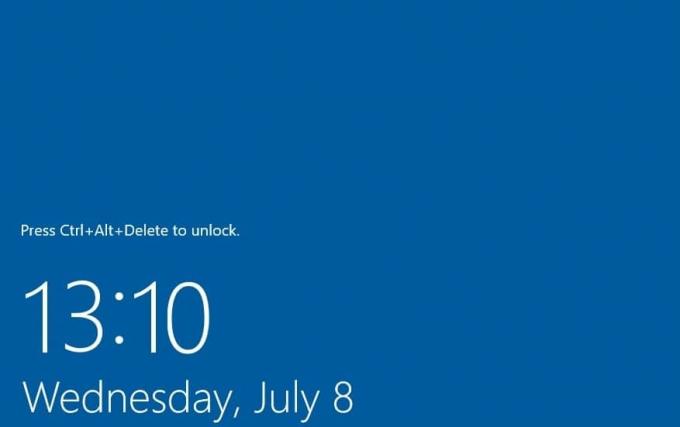
Ова безбедносна поставка је подразумевано онемогућена и зато морате да пратите овај водич да бисте омогућили безбедно пријављивање. Постоји много додатних предности коришћења безбедног пријављивања, па се препоручује да га омогућите. Дакле, без губљења времена, хајде да погледамо Како омогућити или онемогућити безбедно пријављивање у оперативном систему Виндовс 10, што захтева од корисника да притисне Цтрл+Алт+Делете на закључаном екрану пре него што се пријави у Виндовс 10.
Садржај
- Омогућите или онемогућите безбедно пријављивање у оперативном систему Виндовс 10
- Метод 1: Омогућите или онемогућите безбедно пријављивање у Нетплвиз
- Метод 2: Омогућите или онемогућите безбедно пријављивање у локалној безбедносној политици
- Метод 3: Омогућите или онемогућите безбедно пријављивање у Виндовс 10 помоћу уређивача регистра
Омогућите или онемогућите безбедно пријављивање у оперативном систему Виндовс 10
Обавезно креирајте тачку враћања за случај да нешто крене наопако.
Метод 1: Омогућите или онемогућите безбедно пријављивање у Нетплвиз
1. Притисните тастер Виндовс + Р, а затим откуцајте нетплвиз и притисните Ентер да отворите Налози корисника.

2.Пребаците се на Напредна картица и означите „Захтевајте од корисника да притисну Цтрл+Алт+Делете“ поље на дну испод Безбедно пријављивање да бисте омогућили безбедно пријављивање у Виндовс 10.
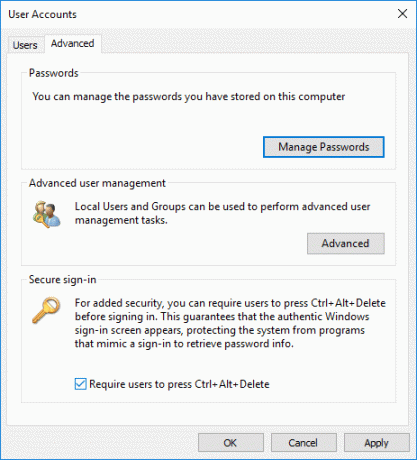
3. Кликните на Примени, а затим на ОК.
4. Ако у будућности будете морали да онемогућите безбедну пријаву, једноставно опозовите избор “Захтевајте од корисника да притисну Цтрл+Алт+Делете” кутија.
Метод 2: Омогућите или онемогућите безбедно пријављивање у локалној безбедносној политици
Белешка: Овај метод ће радити само за Виндовс Про, Едуцатион и Ентерприсе издање. За кориснике оперативног система Виндовс 10 Хоме, можете да пратите метод прескочите у месту и пратите метод 3.
1. Притисните тастер Виндовс + Р, а затим откуцајте сецпол.мсц и притисните Ентер.

2. Дођите до следеће смернице:
Локалне политике > Безбедносне опције
3. Обавезно изаберите Безбедносне опције затим у десном окну прозора двапут кликните на „Интерактивна пријава: Не захтевајте ЦТРЛ+АЛТ+ДЕЛ” да отворите своја својства.
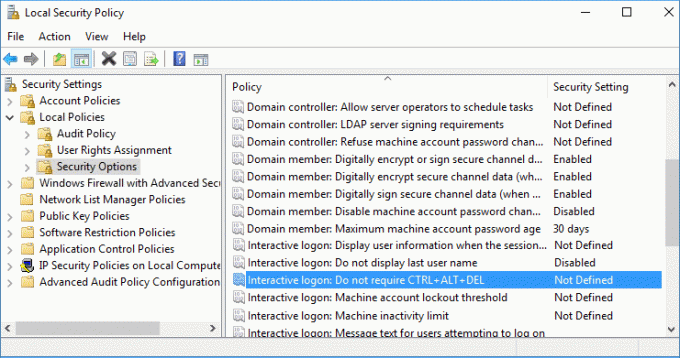
4.Сада да омогућите безбедно пријављивање у Виндовс 10, изаберите онеспособљени а затим кликните на Примени, а затим на ОК.
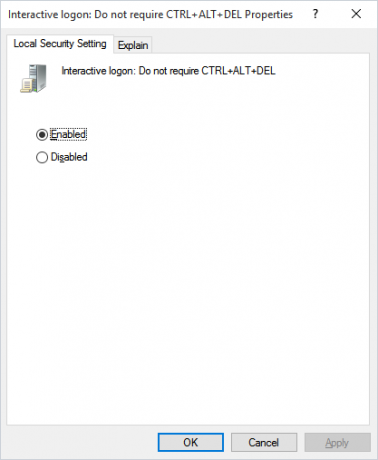
5. Ако желите да онемогућите безбедно пријављивање, изаберите Омогућено и кликните на ОК.
6. Затворите прозор Локалне безбедносне политике и поново покрените рачунар.
Метод 3: Омогућите или онемогућите безбедно пријављивање у Виндовс 10 помоћу уређивача регистра
1. Притисните тастер Виндовс + Р, а затим откуцајте регедит и притисните Ентер.

2. Дођите до следећег кључа регистратора:
ХКЕИ_ЛОЦАЛ_МАЦХИНЕ\СОФТВАРЕ\Мицрософт\Виндовс НТ\ЦуррентВерсион\Винлогон
3. Обавезно изаберите Винлогон затим у десном окну прозора двапут кликните на ДисаблеЦАД.
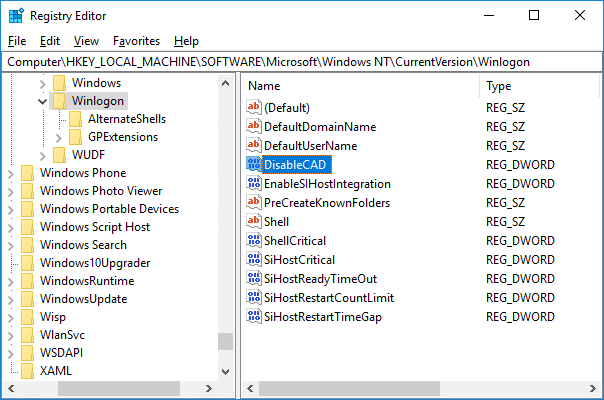
Белешка: Ако не можете да пронађете ДисаблеЦАД, кликните десним тастером миша на Винлогон, а затим изаберите Ново > ДВОРД (32-битна) вредност и назови ово ДВОРД као ДисаблеЦАД.
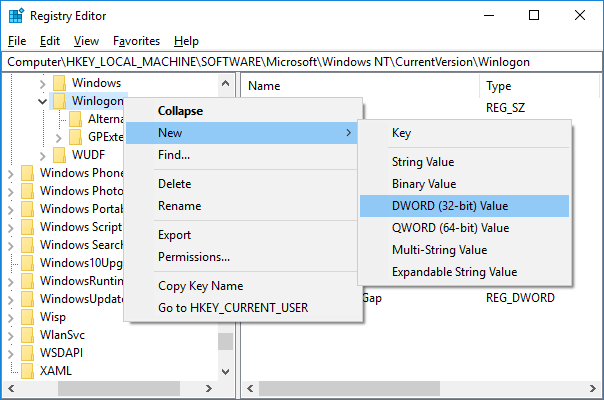
4. Сада у поље података о вредности унесите следеће и кликните на ОК:
Да бисте онемогућили безбедну пријаву: 1
Да бисте омогућили безбедну пријаву: 0
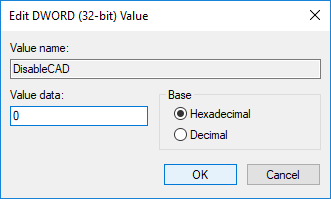
5. Затим идите до следећег кључа регистратора и следите кораке 3 и 4 овде:
ХКЕИ_ЛОЦАЛ_МАЦХИНЕ\СОФТВАРЕ\Мицрософт\Виндовс\ЦуррентВерсион\Полициес\Систем

6. Затворите Регистри Едитор, а затим поново покрените рачунар да бисте сачували промене.
Препоручено:
- Како променити приоритет процеса процесора у оперативном систему Виндовс 10
- Како променити земљу или регион у оперативном систему Виндовс 10
- Омогућите или онемогућите Цортану на закључаном екрану Виндовс 10
- Како омогућити или онемогућити Цортану у оперативном систему Виндовс 10
То је оно што сте успешно научили Како омогућити или онемогућити безбедно пријављивање у оперативном систему Виндовс 10 али ако још увек имате питања у вези са овим водичем, слободно их питајте у одељку за коментаре.